Generere nøkkelpar
Et nøkkelpar kan genereres med maskinen når det er nødvendig for kryptert kommunikasjon via TLS (Transport Layer Security). Du kan bruke TLS når du har tilgang til maskinen via Fjernkontroll. Opptil fem nøkkelpar (inkludert de forhåndsinstallerte parene) kan genereres på maskinen. Selvsignerte sertifikater brukes med nøkkelpar som er generert i "Nettverkskommunikasjon". Med en "Nøkkel og forespørsel om signering av sertifikat (CSR)", kan du søke om et CA-utstedt digitalt sertifikat for nøkkelparet som ble generert av maskinen.
Generere nettverkskommunikasjonsnøkkel
1
Start Fjernkontroll, og logg på i systemstyrermodus. Starte Fjernkontroll
2
Klikk på [Innstillinger/lagring].
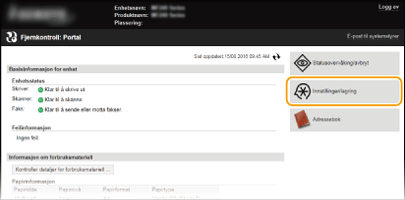
3
Klikk på [Sikkerhetsinnstillinger]  [Nøkkel- og sertifikatinnstillinger].
[Nøkkel- og sertifikatinnstillinger].
 [Nøkkel- og sertifikatinnstillinger].
[Nøkkel- og sertifikatinnstillinger].
4
Klikk på [Genererer nøkkel].


Slette et registrert nøkkelpar
Klikk på [Slett] til høyre for nøkkelparet du vil slette  klikk på [OK].
klikk på [OK].
 klikk på [OK].
klikk på [OK].Et nøkkelpar kan ikke slettes hvis det er i bruk til et formål, for eksempel når [TLS] eller [IEEE 802.1X] vises under [Nøkkelbruk]. Hvis dette er tilfelle, må du deaktivere funksjonen eller erstatte nøkkelparet før du sletter det.
5
Velg [Nettverkskommunikasjon], og klikk på [OK].

6
Angi innstillinger for nøkkelen og sertifikatet.
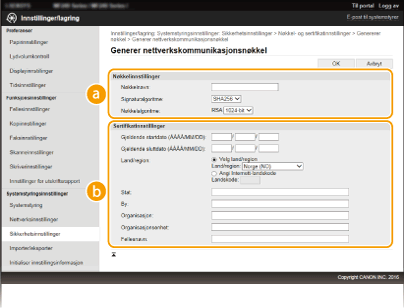
 [Nøkkelinnstillinger]
[Nøkkelinnstillinger][Nøkkelnavn]
Tast inn opptil 24 alfanumeriske tegn for å gi navn til nøkkelparet. Velg et navn som vil være enkelt å finne senere i en liste.
Tast inn opptil 24 alfanumeriske tegn for å gi navn til nøkkelparet. Velg et navn som vil være enkelt å finne senere i en liste.
[Signaturalgoritme]
Velg signaturalgoritmen fra rullegardinlisten.
Velg signaturalgoritmen fra rullegardinlisten.
[Nøkkelalgoritme]
RSA brukes for å generere et nøkkelpar. Velg nøkkellengden fra rullegardinlisten. Jo større tall for nøkkellengden, jo tregere kommunikasjon. Sikkerheten er imidlertid strengere.
RSA brukes for å generere et nøkkelpar. Velg nøkkellengden fra rullegardinlisten. Jo større tall for nøkkellengden, jo tregere kommunikasjon. Sikkerheten er imidlertid strengere.
|
|
|
|
 [512-bit] kan ikke velges for nøkkellengden hvis [SHA384] eller [SHA512] er valgt for [Signaturalgoritme].
|
 [Sertifikatinnstillinger]
[Sertifikatinnstillinger][Gjeldende startdato (ÅÅÅÅ/MM/DD)]
Angi datoen som sertifikatet er gyldig fra, mellom 01/01/2000 og 31/12/2099, i rekkefølgen: år, måned, dag.
Angi datoen som sertifikatet er gyldig fra, mellom 01/01/2000 og 31/12/2099, i rekkefølgen: år, måned, dag.
[Gjeldende sluttdato (ÅÅÅÅ/MM/DD)]
Angi datoen som sertifikatet er gyldig fra, mellom 01/01/2000 og 31/12/2099, i rekkefølgen: år, måned, dag. En dato tidligere enn [Gjeldende startdato (ÅÅÅÅ/MM/DD)] kan ikke angis.
Angi datoen som sertifikatet er gyldig fra, mellom 01/01/2000 og 31/12/2099, i rekkefølgen: år, måned, dag. En dato tidligere enn [Gjeldende startdato (ÅÅÅÅ/MM/DD)] kan ikke angis.
[Land/region]
Klikk på alternativknappen [Velg land/region], og velg land/region fra rullegardinlisten. Du kan også klikke på alternativknappen [Angi Internett-landskode] og angi en landskode, for eksempel NO for Norge.
Klikk på alternativknappen [Velg land/region], og velg land/region fra rullegardinlisten. Du kan også klikke på alternativknappen [Angi Internett-landskode] og angi en landskode, for eksempel NO for Norge.
[Stat]/[By]
Tast inn opptil 24 alfanumeriske tegn for stedet, etter behov.
Tast inn opptil 24 alfanumeriske tegn for stedet, etter behov.
[Organisasjon]/[Organisasjonsenhet]
Tast inn opptil 24 alfanumeriske tegn for organisasjonsnavnet, etter behov.
Tast inn opptil 24 alfanumeriske tegn for organisasjonsnavnet, etter behov.
[Fellesnavn]
Tast inn opptil 48 alfanumeriske tegn for fellesnavnet for sertifikatet etter behov. Fellesnavn blir ofte forkortet til "CN" (Common Name).
Tast inn opptil 48 alfanumeriske tegn for fellesnavnet for sertifikatet etter behov. Fellesnavn blir ofte forkortet til "CN" (Common Name).
7
Klikk på [OK].
Nøkkelpar for nettverkskommunikasjon tar omtrent 10 til 15 minutter å generere.
Når et nøkkelpar er generert, registreres det automatisk på maskinen.
Generere nøkkel og forespørsel om signering av sertifikat
1
Start Fjernkontroll, og logg på i systemstyrermodus.
Starte Fjernkontroll
Starte Fjernkontroll
2
Klikk på [Innstillinger/lagring].
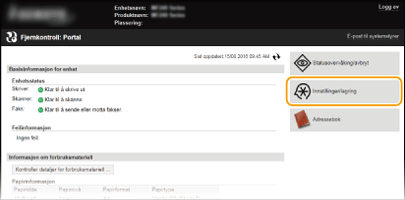
3
Klikk på [Sikkerhetsinnstillinger]  [Nøkkel- og sertifikatinnstillinger].
[Nøkkel- og sertifikatinnstillinger].
 [Nøkkel- og sertifikatinnstillinger].
[Nøkkel- og sertifikatinnstillinger].
4
Klikk på [Genererer nøkkel].


Slette et registrert nøkkelpar
Klikk på [Slett] til høyre for nøkkelparet du vil slette  klikk på [OK].
klikk på [OK].
 klikk på [OK].
klikk på [OK].Et nøkkelpar kan ikke slettes hvis det er i bruk til et formål, for eksempel når [TLS] eller [IEEE 802.1X] vises under [Nøkkelbruk]. Hvis dette er tilfelle, må du deaktivere funksjonen eller erstatte nøkkelparet før du sletter det.
5
Velg [Nøkkel og forespørsel om signering av sertifikat (CSR)], og klikk på [OK].

6
Angi innstillinger for nøkkelen og sertifikatet.

 [Nøkkelinnstillinger]
[Nøkkelinnstillinger][Nøkkelnavn]
Tast inn opptil 24 alfanumeriske tegn for å gi navn til nøkkelparet. Velg et navn som vil være enkelt å finne senere i en liste.
Tast inn opptil 24 alfanumeriske tegn for å gi navn til nøkkelparet. Velg et navn som vil være enkelt å finne senere i en liste.
[Signaturalgoritme]
Velg signaturalgoritmen fra rullegardinlisten.
Velg signaturalgoritmen fra rullegardinlisten.
[Nøkkelalgoritme]
RSA brukes for å generere et nøkkelpar. Velg nøkkellengden fra rullegardinlisten. Jo større tall for nøkkellengden, jo tregere kommunikasjon. Sikkerheten er imidlertid strengere.
RSA brukes for å generere et nøkkelpar. Velg nøkkellengden fra rullegardinlisten. Jo større tall for nøkkellengden, jo tregere kommunikasjon. Sikkerheten er imidlertid strengere.
|
|
|
|
 [512-bit] kan ikke velges for nøkkellengden hvis [SHA384] eller [SHA512] er valgt for [Signaturalgoritme].
|
 [Innstillinger for forespørsel om signering av sertifikat (CSR)]
[Innstillinger for forespørsel om signering av sertifikat (CSR)][Land/region]
Klikk på alternativknappen [Velg land/region], og velg land/region fra rullegardinlisten. Du kan også klikke på alternativknappen [Angi Internett-landskode] og angi en landskode, for eksempel NO for Norge.
Klikk på alternativknappen [Velg land/region], og velg land/region fra rullegardinlisten. Du kan også klikke på alternativknappen [Angi Internett-landskode] og angi en landskode, for eksempel NO for Norge.
[Stat]/[By]
Tast inn opptil 24 alfanumeriske tegn for stedet, etter behov.
Tast inn opptil 24 alfanumeriske tegn for stedet, etter behov.
[Organisasjon]/[Organisasjonsenhet]
Tast inn opptil 24 alfanumeriske tegn for organisasjonsnavnet, etter behov.
Tast inn opptil 24 alfanumeriske tegn for organisasjonsnavnet, etter behov.
[Fellesnavn]
Tast inn opptil 48 alfanumeriske tegn for fellesnavnet for sertifikatet etter behov. Fellesnavn blir ofte forkortet til "CN" (Common Name).
Tast inn opptil 48 alfanumeriske tegn for fellesnavnet for sertifikatet etter behov. Fellesnavn blir ofte forkortet til "CN" (Common Name).
7
Klikk på [OK].
Nøkkel og forespørsel om signering av sertifikat tar omtrent 10 til 15 minutter å generere.
8
Klikk på [Lagre i fil].
En dialogboks for lagring av filen vises. Velg hvor du vil lagre filen og klikk [Lagre].

Nøkkel og forespørsel om signering av sertifikat (CSR) er lagret på datamaskinen.
9
Legg ved den lagrede filen og send inn søknaden til sertifiseringsinstansen.
Registrering av det CA-utstedte digitale sertifikatet
Du kan ikke bruke nøkkelparet generert av CSR (Certificate Signing Request) inntil sertifikatet er registrert. Straks sertifikatmyndigheten har utstedt det digitale seritifikatet, registrerer du det med fremgangsmåten under.
1
Start Fjernkontroll og logg på i administratormodus.
Starte Fjernkontroll
Starte Fjernkontroll
2
Klikk på [Innstillinger/lagring].
3
Klikk på [Sikkerhetsinnstillinger]  [Nøkkel- og sertifikatinnstillinger].
[Nøkkel- og sertifikatinnstillinger].
 [Nøkkel- og sertifikatinnstillinger].
[Nøkkel- og sertifikatinnstillinger].4
Klikk på [Nøkkelnavn] eller [Sertifikat] for å registrere sertifikatet.

5
Klikk på [Registrerer sertifikat].

6
Klikk på [Bla gjennom], angi filen for forespørselen om signering av sertifikat, og klikk på [Lagre].
